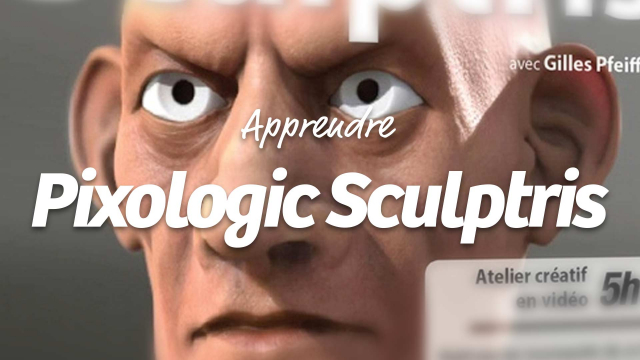Détails de la leçon
Description de la leçon
Dans cette leçon, nous explorons les options avancées de personnalisation des pinceaux pour la sculpture numérique. Vous apprendrez comment utiliser des masques et des textures spécifiques pour modifier la forme et l'effet de vos pinceaux. En activant l'option 'Enable', vous pourrez voir l'impact de vos textures sur la surface sculptée. De plus, des fonctionnalités directionnelles et aléatoires permettent de créer des effets complexes et sur mesure.
Nous détaillons également des techniques pour ajuster le brush spacing et utiliser les options d'inversion pour obtenir des formes uniques. Ces outils sont particulièrement utiles pour créer des détails précis comme des coutures ou des textures organiques.
Enfin, nous verrons comment ces fonctionnalités s'intégreront dans la phase finale de la sculpture de votre personnage, vous offrant un contrôle incroyable sur les détails et la finition de vos créations.
Objectifs de cette leçon
Les objectifs de cette vidéo sont de :
- Montrer comment utiliser des masques et des textures avec les pinceaux.
- Expliquer les options d'inversion et de direction des pinceaux.
- Illustrer l'impact de ces fonctionnalités sur la sculpture numérique.
Prérequis pour cette leçon
Pour suivre cette vidéo, il est recommandé de :
- Avoir des connaissances de base en sculpture numérique.
- Être familier avec les logiciels de création 3D.
Métiers concernés
Les techniques abordées dans cette vidéo sont particulièrement utiles pour :
- Les sculpteurs numériques
- Les artistes 3D
- Les concepteurs de jeux vidéo
- Les illustrateurs numériques
Alternatives et ressources
Parmi les alternatives, vous pouvez utiliser des logiciels tels que ZBrush, Blender, ou 3D-Coat pour la sculpture numérique et la personnalisation des pinceaux.